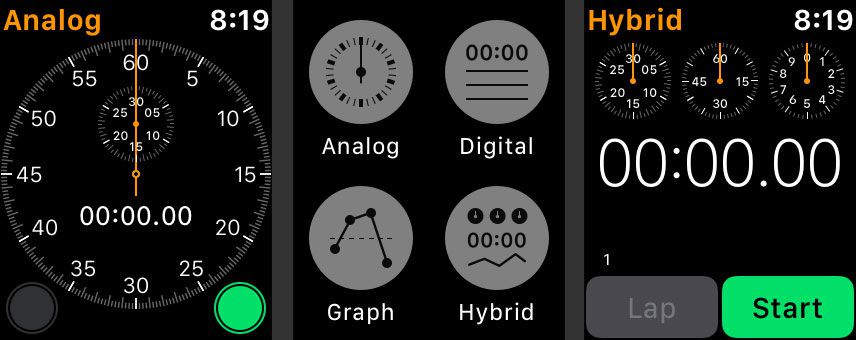Funkce Force Touch od Apple Watch je verze 3D Touch pro iPhone v nositelném zařízení. Tyto funkce vám umožňují odemknout nové možnosti a zkratky stisknutím na obrazovce zařízení. Zde je ukázka toho, jak Force Touch funguje s některými běžnými úkoly Apple Watch. Informace v tomto článku platí pro zařízení Apple Watch se systémem watchOS 6 a staršími iteracemi. Zařízení watchOS 7, včetně Apple Watch Series 6 a Apple Watch SE, již tuto funkci nepodporují.
Používání Force Touch s oznámeními
Pokud se oznámení na vašich hodinkách Apple Watch hromadí, Force Touch vám může snadno pomoci vymazat je najednou.
-
Přejděte na Oznámení obrazovka.
-
Stiskněte dolů na obrazovce.
-
Klepněte na Vymazat vše. Vymazali jste všechna oznámení.
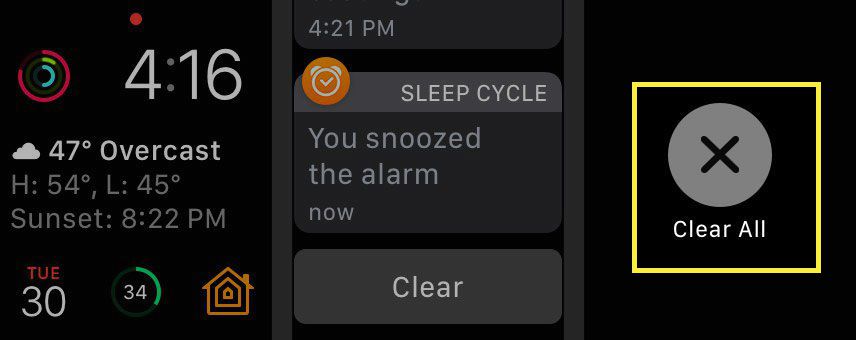
Můžete také změnit nastavení jednotlivých oznámení jejich stisknutím. Tím se otevře nabídka, která vám umožní jejich tiché doručování z dané aplikace nebo jejich úplné vypnutí.
Spravujte Apple Watch Faces
Force Touch vám také může pomoci dát Apple Watch nový, přizpůsobený vzhled nebo odstranit ciferníky, které již nechcete používat.
Vytvářejte a přizpůsobujte Apple Watch Faces
-
Na aktuálním ciferníku stiskněte dolů na obrazovce.
-
Otevře se nabídka, která vám umožní upravit nastavení aktuální tváře (včetně komplikací a barev) nebo vybrat novou.
-
Klepněte na Přizpůsobit pro změnu aktuálního nastavení nebo přejeďte doleva a klepněte na znaménko plus vybrat novou tvář.
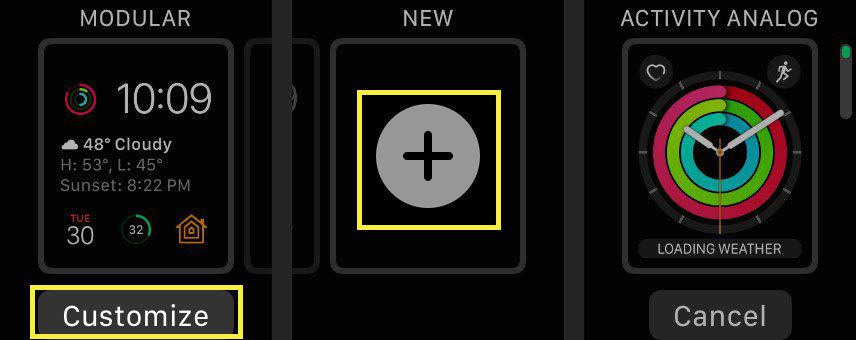
Vytvořte ciferník z fotografie
Vytvořte si svůj vlastní ciferník pomocí jakékoli fotografie ve vaší knihovně.
-
Otevřeno Fotky na Apple Watch.
-
Vyberte obrázek, který chcete použít, a poté jej stiskněte.
-
Klepněte na Vytvořte ciferník a potom klepněte na jednu z nich Fotografie Face nebo a Tvář kaleidoskopu. Kaleidoscope Face vám umožní otočit Digital Crown a vytvořit různé efekty na základě vybrané fotografie.
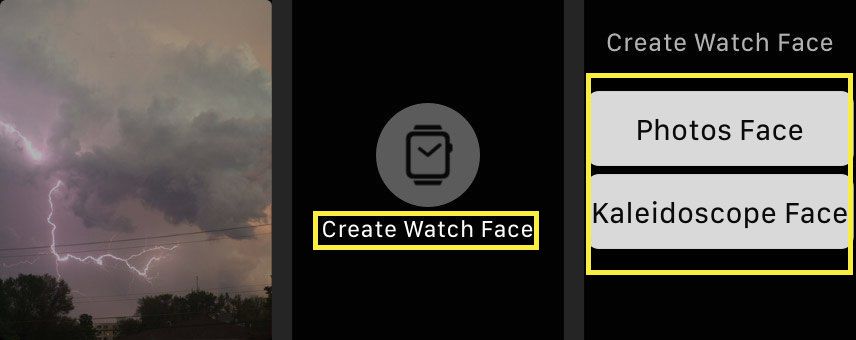
Kaleidoscope Face je k dispozici pouze na watchOS 4 nebo novějším.
Odstraňte Apple Watch Faces
Pokud máte na Apple Watch staré tváře, které už nechcete používat, Force Touch vám je pomůže zbavit.
-
Ze svého aktuálního obličeje stiskněte displej a vytáhněte nahoru Výběr a přizpůsobení obrazovka.
-
Přejeďte doleva na ciferník, který chcete smazat.
-
Přejeďte nahoru a klepněte na Odstranit vyčistit nechtěnou tvář.
Změňte možnosti zobrazení aplikace
Ve výchozím nastavení se aplikace Apple Watch zobrazují jako voštinový vzor, který si můžete přizpůsobit prostřednictvím aplikace Watch na vašem iPhone, ale není vždy snadné najít věci tímto způsobem. Pokud chcete mít abecední seznam svých aplikací, může vám pomoci Force Touch.
-
Při pohledu na ciferník stiskněte Digitální koruna vyvolejte obrazovku aplikace.
-
Stiskněte dolů na displeji.
-
Klepněte na Zobrazení seznamu získat nový vzhled.
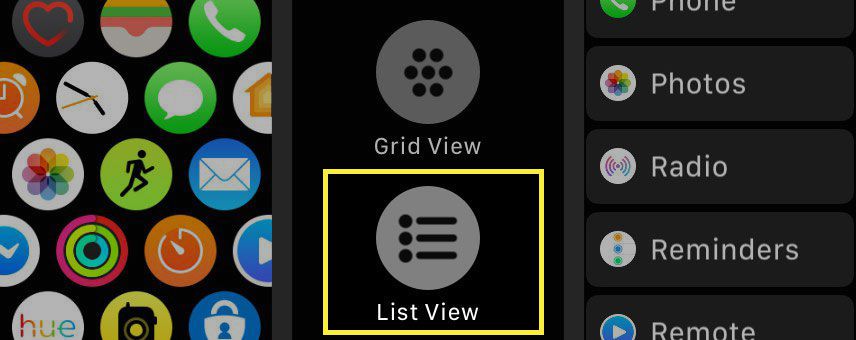
Změňte nastavení v Aktivitě
Force Touch funguje v aplikaci Activity, aby vám pomohl zkontrolovat váš pokrok a změnit některá nastavení.
-
V otevřené aplikaci Aktivita stisknutím obrazovky otevřete nabídku se dvěma možnostmi, Týdenní shrnutí a Změnit cíl přesunu.
-
Klepněte na Změnit cíl přesunu upravit, kolik kalorií potřebujete spálit, abyste uzavřeli červenou Hýbat se prsten.
-
Klepněte na ikonu znaménko plus nebo znaménko minus přesuňte cíl v kalorických krocích po 10 krocích a poté klepněte na Aktualizace jakmile je nastavíte podle svých představ.
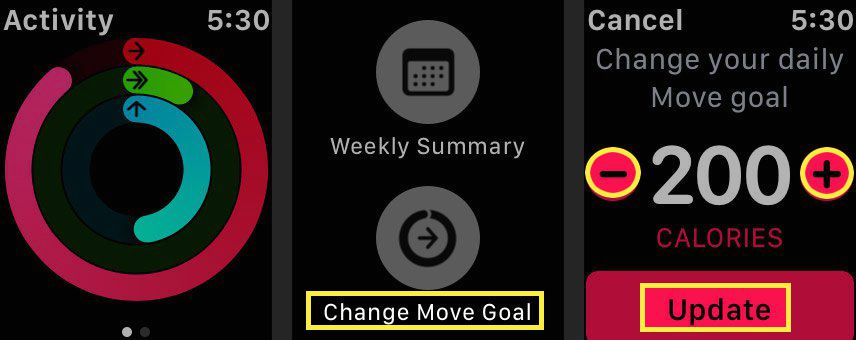
Používání funkce Force Touch v kalendáři
Aplikace Kalendář Apple Watch obsahuje několik možností, které jsou k dispozici s Force Touch. Zde je návod, jak používat Force Touch ke správě událostí.
Výběr zobrazení v kalendáři
Kalendář vám umožňuje podívat se na nadcházející události a schůzky čtyřmi různými způsoby: Seznam, Další, Den a Dnes. Když máte otevřený jeden pohled, použijte Force Touch k otevření nabídky, která vám umožní vybrat jeden z ostatních tří.
-
Stisknutím kalendáře v kalendáři vyvolejte nabídku zobrazení.
-
Chcete-li na něj přepnout, vyberte z dostupných možností zobrazení kalendáře.
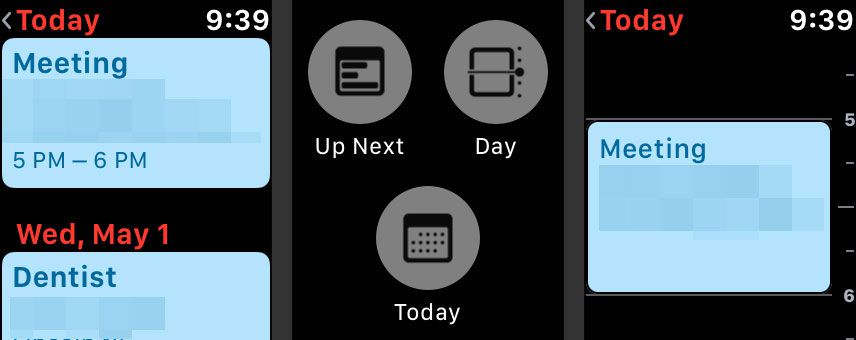
Zobrazení seznamu zobrazuje vaše události v jediném seznamu, Další umožňuje jednotlivě procházet událostmi pomocí Digital Crown, Den poskytuje hodinový rozpis událostí konkrétního dne a Dnes omezuje tento seznam pouze na aktuální datum.
Pokyny k události
Force Touch vám pomůže snadno najít trasu k události z vašeho kalendáře.
-
Při sledování události kalendáře stiskněte obrazovku.
-
Klepněte na Pokyny otevřete aplikaci Mapy a vyberte si z dostupných tras.
-
Pokud jste s aktivitou skončili, klepněte na Vymazat odebrat z doku.
Používání Force Touch s Mapami
Aplikace Apple Watch Maps má také některé možnosti Force Touch:
- Z Mapa obrazovky, dotykem přepínejte mezi standardní mapou a mapou veřejné dopravy.
- Použijte Vyhledávání možnost procházet blízké podniky a vyhledávat konkrétní místa pomocí diktátu nebo Klikyháku.
- Vyhledejte adresy svých kontaktů, pokud jsou uložené v telefonu.
- Pokud jste uprostřed cesty někam a rozhodnete se, že už nepotřebujete pomoc, Force Touch uprostřed navigace, pak klepněte na Konec zastavit podrobné pokyny.
Jak používat Force Touch s fotoaparátem
Apple Watch mohou sloužit jako dálkové ovládání fotoaparátu na spárovaném iPhonu. Menší obrazovka neposkytuje dostatek místa pro všechny ovládací prvky, které byste mohli potřebovat, ale Force Touch může přinést zbytek. Slouží k přepínání mezi režimy iPhone dopředu a dozadu, zapíná a vypíná blesk, používá režim HDR a zapíná a vypíná živé fotografie.
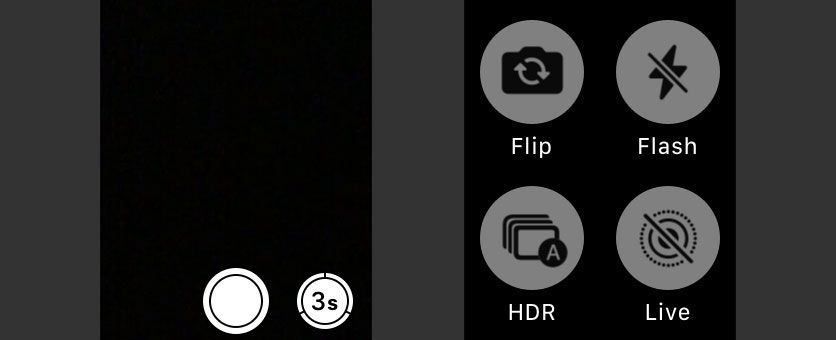
Změna jazyka v poště a zprávách
IPhone a Apple Watch podporují desítky jazyků jak pro text, tak pro diktáty, a pokud jste vícejazyční, můžete mezi nimi rychle přepínat.
-
V textu nebo e-mailu stiskněte obrazovku a otevřete zprávu nebo vlákno.
-
Klepněte na Vyber jazyk.
-
Pomocí Digitální korunky procházejte dostupné jazyky a potom klepněte na požadovaný jazyk.
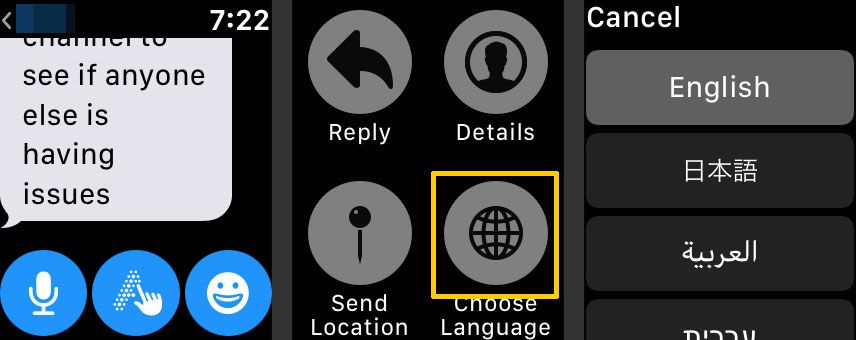
Další použití v poště a zprávách
Pokud čtete své e-maily a zprávy na Apple Watch, nabízí Force Touch několik možností:
- Stisknutím obrazovky s otevřenou zprávou vyberte odpověď, nahlášení, vyhodení do koše, archivaci nebo označení jako nepřečtené.
- Vytvořte nový e-mail ze své doručené pošty pomocí Force Touch stisknutím obrazovky a následným klepnutím Nová zpráva.
- Když je vlákno zpráv otevřené, použijte Force Touch k odpovědi, podívejte se na podrobnosti kontaktu a odešlete svou polohu příteli.
Používání Force Touch na skladech
Pokud na svých hodinkách Apple Watch používáte Akcie, abyste sledovali své investiční portfolio, Force Touch vám pomůže spravovat informace z vašeho zápěstí.
-
Na hlavní obrazovce stisknutím displeje zobrazíte změnu hodnoty akcií podle bodů nebo procent, nebo aktuální celkovou tržní hodnotu akcie.
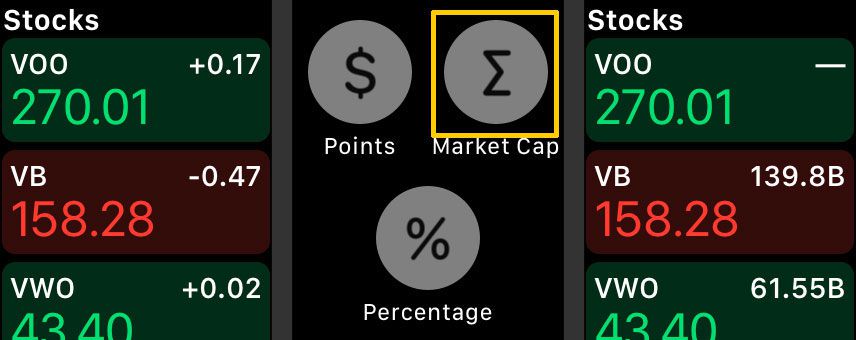
-
Chcete-li odstranit akci ze seznamu, klepněte na ni na hlavní obrazovce, poté Vynutit dotek a klepněte na Odstranit.
Změna domů v domácnosti
Aplikace Home je centrální rozbočovač, který vám umožní ovládat všechna inteligentní zařízení ve vaší domácnosti. Umožňuje dokonce nastavit více míst. Na hlavní obrazovce použijte Force Touch, klepněte na Změnit domov, potom klepněte na místo, které chcete začít ovládat.
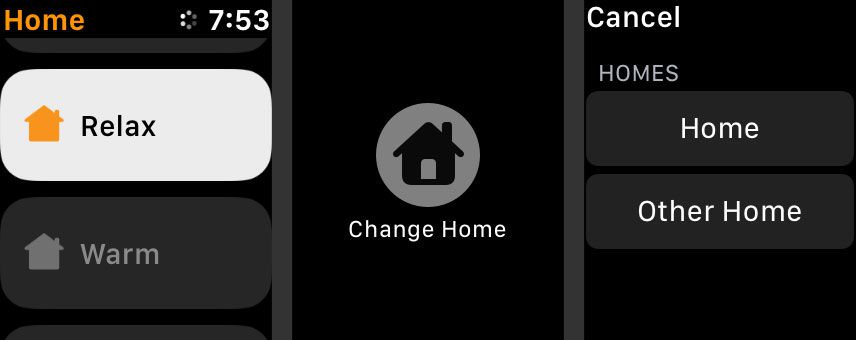
Zobrazit nebo skrýt dokončené úkoly v připomenutích
Pokud si v aplikaci Připomenutí iPhone ponecháte seznam úkolů, můžete si vše, co je na něm, prohlédnout z Apple Watch. Pomocí funkce Force Touch vyberte, zda chcete zobrazit nebo skrýt položky, které jste přeškrtli. Stiskněte obrazovku a potom klepněte na jednu z nich Skrýt nebo Zobrazit připomenutí změnit nastavení.
Jak používat Force Touch s dálkovým ovládáním
Dálkový ovladač vám umožňuje ovládat Apple TV nebo knihovnu iTunes ze zápěstí. Stisknutím obrazovky hodinek přidáte další zařízení nebo spravujete zařízení, která jste již nastavili.
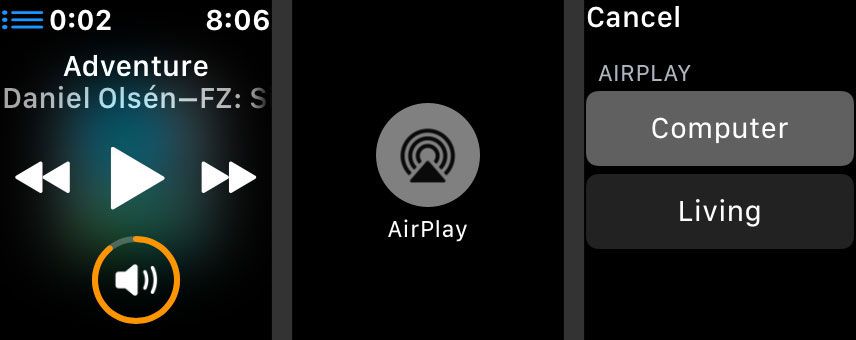
Pokud k ovládání iTunes používáte dálkové ovládání, Force Touch vám také umožní použít Airplay k výstupu zvuku do zařízení Bluetooth nebo Apple TV. Při otevřené skladbě stiskněte obrazovku a klepněte na Airplaya potom klepněte na zařízení, které chcete použít.
Odebrání karty ze služby Apple Pay
Pokud máte nějaké kreditní nebo debetní karty uložené pro použití s Apple Pay, najdete je uložené v aplikaci Peněženka. Chcete-li odstranit ty, jejichž platnost vypršela, nebo pouze ty, které již nechcete ukládat, klepněte na kartu, stiskněte obrazovku a potom klepněte na Vyjměte kartu.
Jak používat Force Force With Weather
Aplikace Počasí vám poskytne rychlou představu o tom, jaké jsou podmínky ve vaší lokalitě a dalších monitorovaných oblastech. Force Touch může přinést více možností.
-
Otevřete aplikaci Počasí a stiskněte dolů na obrazovce.
-
Zvolte, zda se mají zobrazit předpovědi podmínek, teploty a pravděpodobnosti srážek.
-
Klepněte na Odstranit vymazat město, které jste sledovali.
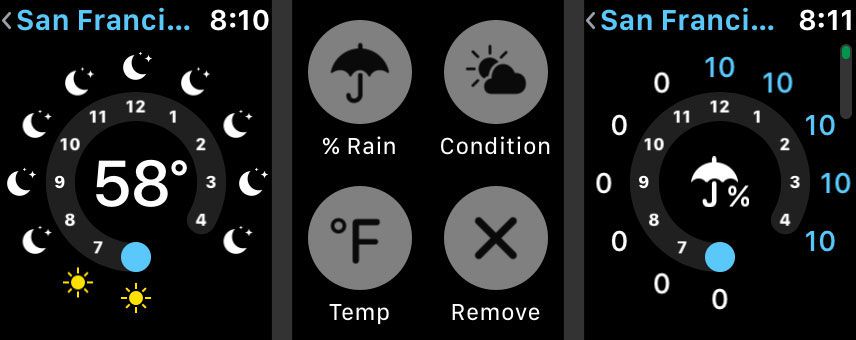
Jak používat Force Touch s aplikací Hodiny
Apple Watch rozděluje aplikaci iOS Clock do čtyř iterací: Světový čas, Časovač, Budík a Stopky. Force Touch má ve většině z nich speciální aplikace.
-
v Světové hodiny, stisknutím displeje hodinek s otevřeným městem jej odeberete.
-
Přidejte nové upozornění do složky Alarmy sekce.
-
v Stopky, vyberte si ze čtyř různých displejů.